„Mac App Store“ ir „iTunes App Store“paprašykite slaptažodžio atsisiųsdami programą. Jūsų bus paprašyta įvesti „Apple ID“ slaptažodį, nesvarbu, ar perkate programą, ar atsisiųsite nemokamą. Iš dalies tai daroma siekiant užkirsti kelią neteisėtiems pirkimams. Tai taip pat yra gera atgrasymo priemonė, kai vaikai „App Store“ eina laukiniais keliais. Vienintelė problema yra tai, kad tai gali erzinti. Jei nenorite įvesti slaptažodžio, kad galėtumėte atsisiųsti nemokamas programas, galite jį išsaugoti. Taip pat, jei apgailestaujate dėl šio sprendimo, galite pašalinti „Apple ID“ slaptažodį, kad galėtumėte nemokamai nusipirkti. Štai kaip galite išsaugoti arba pašalinti „Apple ID“ slaptažodį nemokamai įsigydami „MacOS“.
Laikykite „Apple ID“ slaptažodį nemokamai pirkdami
Yra du būdai, kaip tai padaryti. Pirmiausia atidarykite „Mac App Store“ programą ir ieškokite nemokamos programos. Spustelėkite mygtuką „Gauti“ ir, paprašius, įveskite „Apple ID“ slaptažodį.
„Mac App Store“ programa paragins išsaugoti slaptažodį būsimiems nemokamiems pirkiniams. Labai patinka, kad jūsų naršyklė prašo išsaugoti prisijungimo duomenis svetainėje.
Kai pamatysite raginimą „Išsaugoti nemokamų elementų slaptažodį“, spustelėkite „Taip“.

Jei raginimas nerodomas, galite naudoti antrąjį metodą.
Atidarykite „System Preferences“ programą. Spustelėkite „App Store“ nuostatą. Pačioje apačioje yra parinktis, vadinama „nemokamais atsisiuntimais“. Atidarykite šalia esantį išskleidžiamąjį meniu ir pasirinkite „Išsaugoti slaptažodį“. „macOS“ gali paprašyti įvesti „Apple ID“ slaptažodį. Tai neturės įtakos mokamų programų atsisiuntimams. Pirkdami programą vis tiek turėsite įvesti slaptažodį.
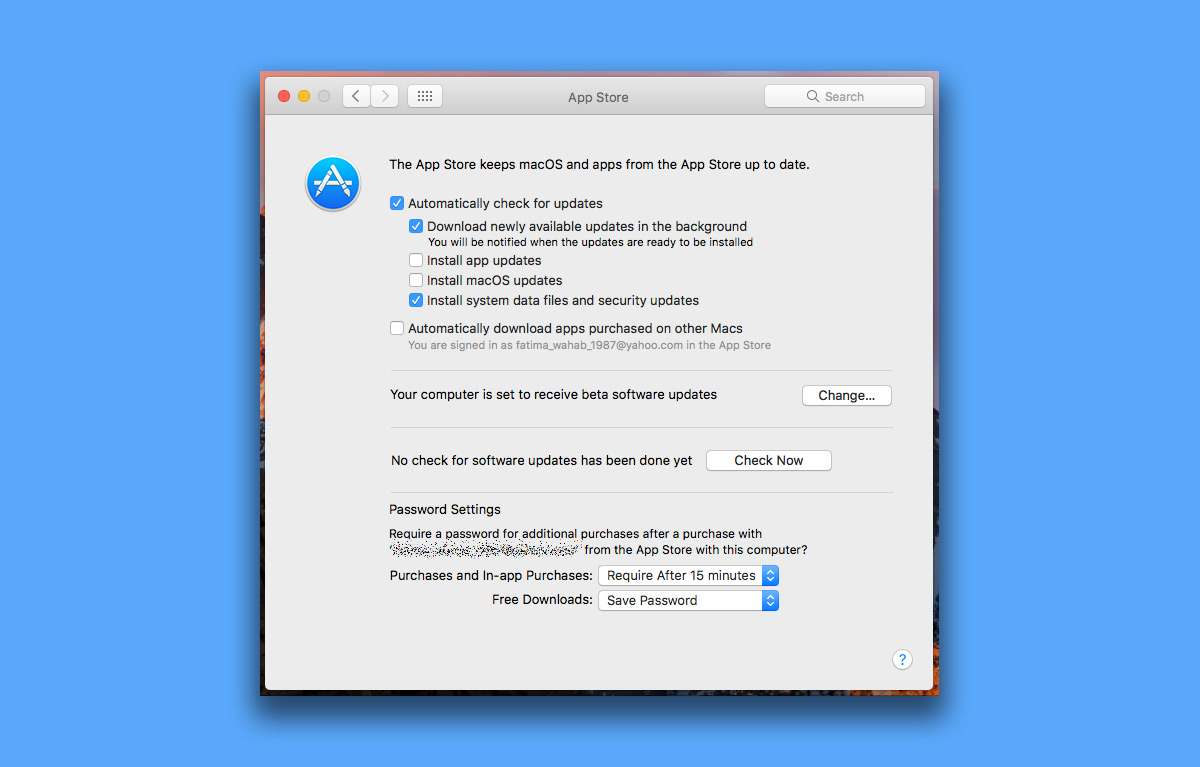
Pašalinkite „Apple ID“ slaptažodį nemokamiems pirkimams
Atidarykite „System Preferences“ ir pasirinkite „App Store“. Šios nuostatos srities apačioje atidarykite išskleidžiamąjį meniu Nemokami atsisiuntimai. Pasirinkite parinktį „Reikalauti slaptažodžio“. Kitą kartą atsisiųsdami nemokamą programą iš „Mac App Store“, turėsite įvesti „Apple ID“ slaptažodį.
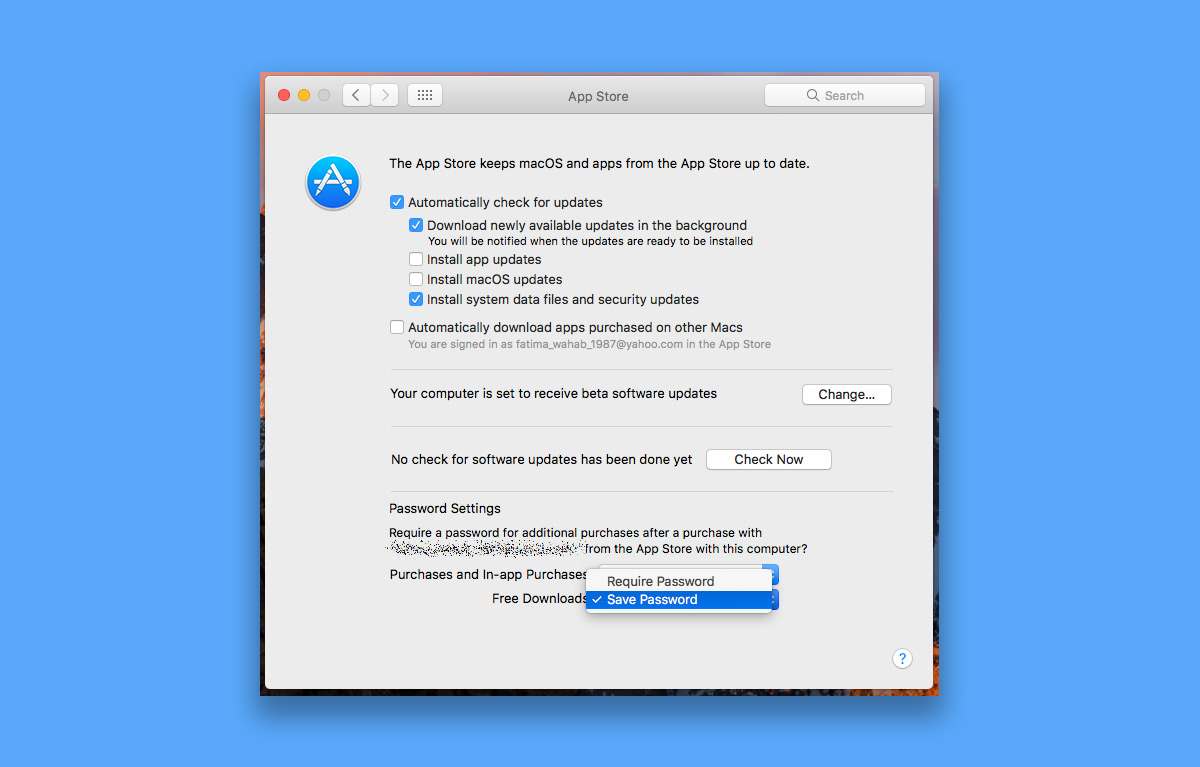
Ši parinktis turi savo privalumų ir trūkumų. Profesionalas yra tas, kad jums nereikia patvirtinti savo tapatybės, kai atsisiunčiate nemokamą programą. Apskritai nemokama programa nesukels jums problemų. Priežastis ta, kad net nemokamos programos gali sukelti problemų turinio prasme. Jei nenorite išsaugoti „Apple ID“ slaptažodžio nemokamoms programoms, kad apsaugotumėte nepilnamečius, kurie gali naudoti „Mac“, apsvarstykite galimybę naudoti tėvų kontrolę, o ne pašalinkite „Apple ID“ slaptažodį.











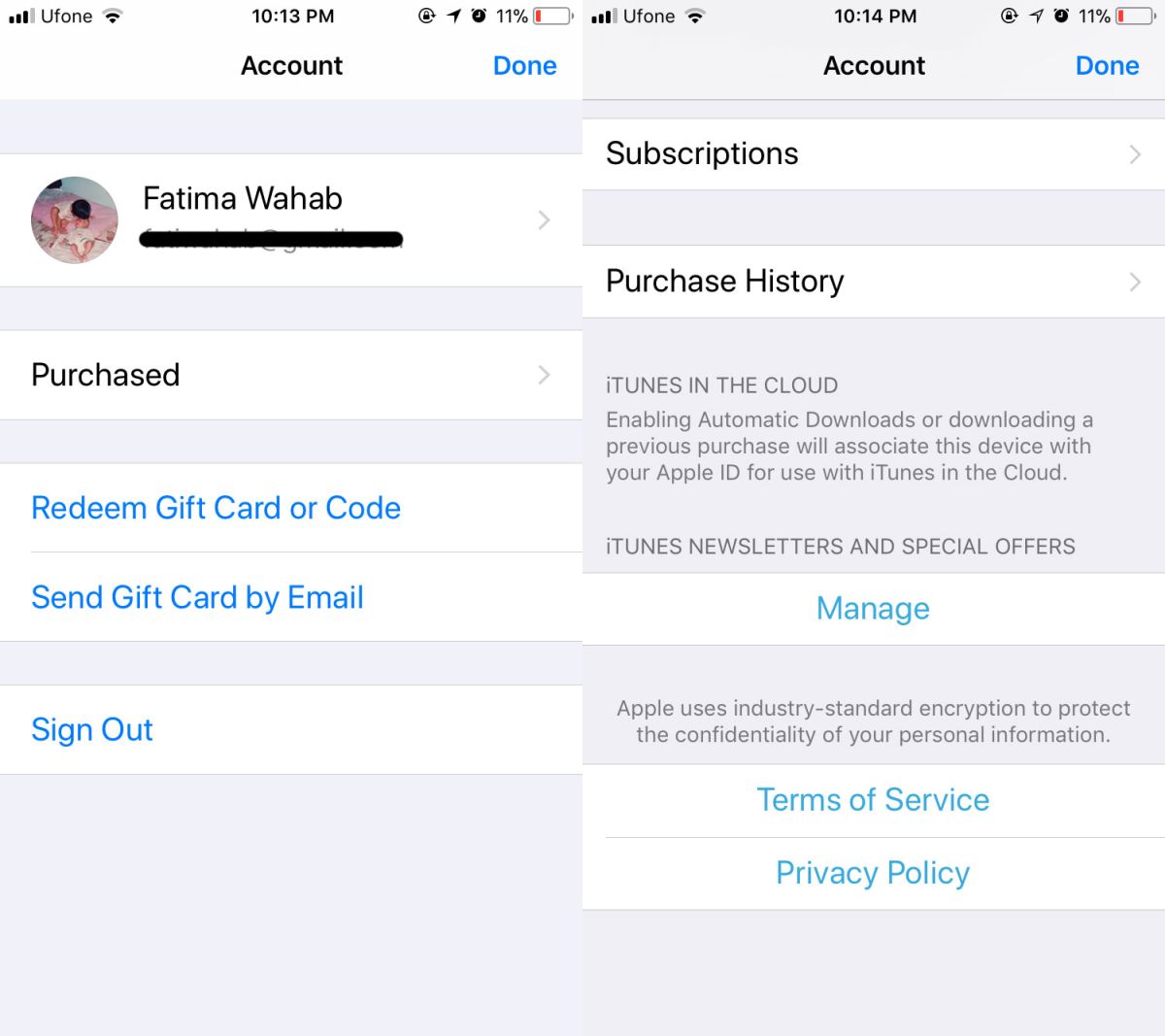

Komentarai